- Bölüm 1. iPhone'da WiFi Şifresini Paylaşmadan Önce Ne Yapmalı?
- Bölüm 2. iPhone'da WiFi Parolasını Bir Araya Getirerek Paylaşın
- Bölüm 3. WiFi Parolanızı FoneLab iPhone Parola Yöneticisi ile Yönetin
- Bölüm 4. iPhone Ayarlarında WiFi Şifresi Nasıl Paylaşılır?
- Bölüm 5. iPhone'da WiFi Şifresi hakkında SSS
 FoneLab iPhone Parola Yöneticisi
FoneLab iPhone Parola Yöneticisi
iPhone, iPad veya iPod'daki şifreleri verimli bir şekilde kolayca yönetin.
- iPhone'da Parolayı Otomatik Doldur
- iPhone'da Outlook Parolasını Değiştirin
- Telefonda AOL Parolasını Değiştir
- iPhone'da Notes Şifremi Unuttum
- iPhone'da E-posta Parolası
- iPhone'da Sesli Posta Şifresi
- iPhone'da Instagram Şifresini Değiştirme
- iPhone'da NetFlix Parolasını Değiştirme
- iPhone'da Facebook Şifresini Değiştirme
- iPhone'da Fotoğrafları Parolayla Koruyun
- iPhone'da Parola Oluşturucu
- iPhone'da Wi-Fi Şifresi
- iPhone'da Yahoo Şifresini Değiştirme
- iPhone'da Gmail Şifresini Değiştirme
- Wi-Fi Parolasını iPhone'da Paylaşın
Olağanüstü Yöntemler Kullanarak iPhone'da WiFi Parolasını Paylaşın
 Tarafından güncellendi Lisa Ou / 09 Ağu 2023 16:30
Tarafından güncellendi Lisa Ou / 09 Ağu 2023 16:30Selamlar! Arkadaşlarım sık sık takılmak ve mobil cihazlarımızla çevrimiçi oyunlar oynamak için evime gelirler. Ancak bazılarının internet bağlantıları zayıf, bu da oyunumuzun sonucunu etkiliyor. Bu nedenle, birlikte daha iyi oynamak için cihazlarını WiFi'mize bağlamak istiyorum. iPhone'da WiFi şifresinin nasıl paylaşılacağına dair hızlı bir teknik bilen var mı?
WiFi şifrenizi arkadaşlarınızla paylaşmak ister misiniz? Yukarıdaki gibi birçok durumda sabit bir internet bağlantısı gereklidir. Bu nedenle, WiFi şifrenizi iPhone'dan paylaşmak, birisinin kararlı bir internete ihtiyacı varsa yardımcı olur. Sadece arkadaşlarınızla çevrimiçi oyunlar oynadığınızda daha iyi bir oyun oynamanıza izin vermiyor. Grup arkadaşlarınızla evinizde bir okul projesi yaptığınızda da gereklidir. Grubunuzun daha iyi bir bağlantıya erişmesini sağlayarak işi daha hızlı bitirmenizi sağlar. Ancak iPhone'da bir WiFi şifresini nasıl paylaşırsınız?
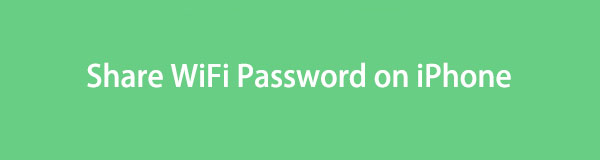
Bu makale, paylaşım için uygun yöntemleri ele alacaktır. iPhone'da Wi-Fi şifresi. Şifreyi bilseniz de bilmeseniz de otomatik olarak diğer kişilerin cihazlarına paylaşma stratejisi aşağıdaki yazıda olacak. Ayrıca, aşağıdaki ayrıntılarda, iPhone'unuzda depolanan şifreleri tarayabileceğiniz ve yönetebileceğiniz bir bonus bölüm yer alacaktır. Lütfen bu konunun ayrıntılı bir tartışması için aşağıdan devam edin.

Rehber Listesi
- Bölüm 1. iPhone'da WiFi Şifresini Paylaşmadan Önce Ne Yapmalı?
- Bölüm 2. iPhone'da WiFi Parolasını Bir Araya Getirerek Paylaşın
- Bölüm 3. WiFi Parolanızı FoneLab iPhone Parola Yöneticisi ile Yönetin
- Bölüm 4. iPhone Ayarlarında WiFi Şifresi Nasıl Paylaşılır?
- Bölüm 5. iPhone'da WiFi Şifresi hakkında SSS
Bölüm 1. iPhone'da WiFi Şifresini Paylaşmadan Önce Ne Yapmalı?
WiFi şifrenizi bir iPhone'da paylaşmadan önce, cihazda anlamanız ve çalıştırmanız gereken bazı şeyler vardır. Farkında olmayabilirsiniz, ancak parolanızı paylaşmak, işlemin çalışması için ayarlamanız gereken seçenekler gerektirir. Bir e-posta adresi eklemeyi, Bluetooth'u ayarlamayı ve yazılımı güncellemeyi içerir.
iPhone'da WiFi şifrelerini paylaşmayı öğrenmeden önce yapmanız gerekenleri öğrenmek için aşağıdaki zahmetsiz işlemlere uyun:
- Kişilere e-posta adresi ekleyin: iPhone parolanızı bir başkasıyla paylaşırken, kişilerinizin birbirinizin cihazlarına kaydedilmesi gerekir. Ve diğer cihazın e-postası iletişim bilgilerinde olmalıdır. Şuna dokunun: Bize Ulaşın simgesini seçin ve eklemek için diğer iPhone'un kişisini açın. Ardından, e-posta ekle alanına e-postayı girin.
- Bluetooth'u Açın: iPhone'unuzu açın kontrol Merkezi, ardından simgesine dokunun. Bluetooth Açmak için simgesine dokunun.
- Yazılımı Güncelle: iPhone Ayarlarınızda, simgesine dokunun. genel > > .

FoneLab iPhone Password Manager, iPhone, iPad veya iPod Touch için tarama yapmanızı, görüntülemenizi ve sınıflandırmanızı ve daha fazlasını sağlar.
- iPhone, iPad veya iPod touch'ta şifreleri tarayın.
- Parolalarınızı cihazlardan dışa aktarın ve bir CSV dosyası olarak kaydedin.
- E-posta, Wi-Fi, Google, Facebook vb. şifrelerinizi geri yükleyin.
Bölüm 2. iPhone'da WiFi Parolasını Bir Araya Getirerek Paylaşın
Artık iPhone'da bir WiFi şifresini paylaşmanın gerekliliklerini bildiğinize göre, bunları doğru bir şekilde dahil ettiğinizden emin olun. Bu şekilde, WiFi şifre paylaşımı sırasında sorun veya zorlukla karşılaşmazsınız. Ayrıca, prosedürün sorunsuz ilerlemesi için cihazları birbirine yakın tutmalısınız.
WiFi şifrelerini iPhone'dan iPhone'a nasıl paylaşacağınızı belirlemek için aşağıdaki yönetilebilir adımları aklınızda bulundurun:
1. AdımWiFi şifresini paylaşacak iPhone'daki Ayarlara erişin. Bundan sonra, WiFi'yi seçin ve WiFi ağınızı seçin. Parolayı paylaşacağınız diğer iPhone'da da aynısını yapın.
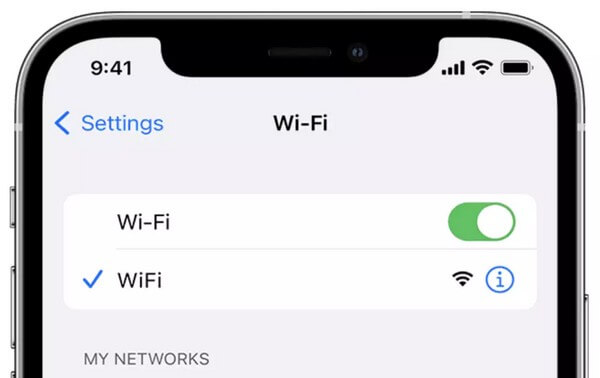
2. AdımArdından, öğesine dokunun. Parolayı Paylaş > tamam iPhone parola paylaşıcının açılan ekranında. Diğer cihazın şifreyi otomatik olarak alabilmesi için cihazların birbirine yakın olduğundan emin olun. Alındıktan sonra, nihayet aynı WiFi'ye bağlanabilir.
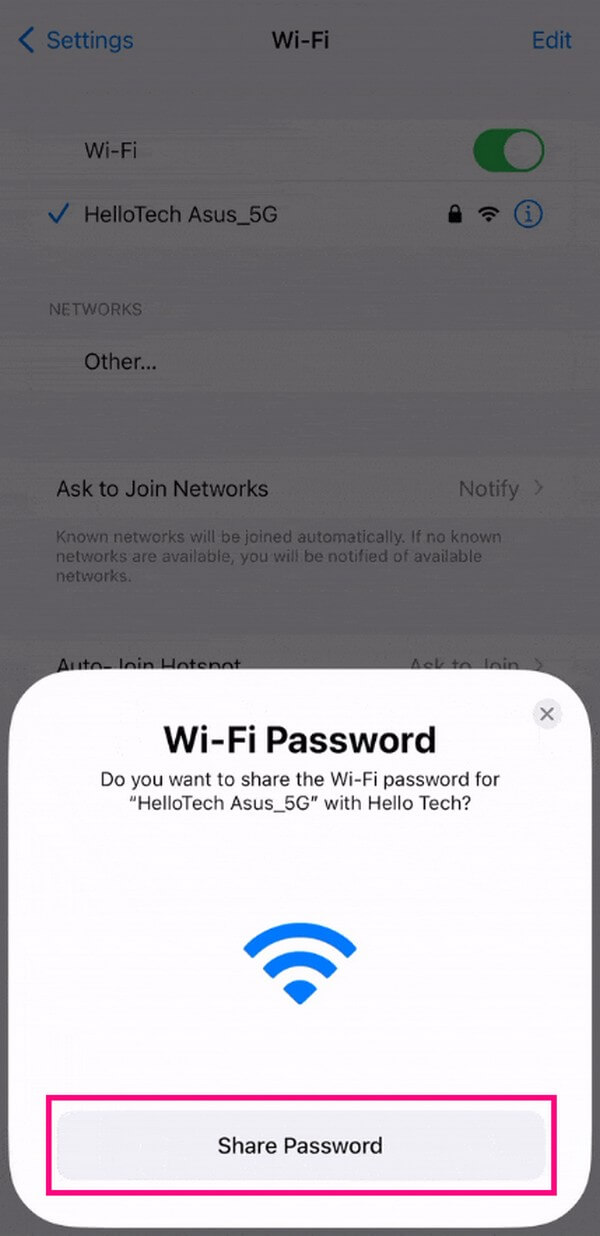
Bölüm 3. WiFi Parolanızı FoneLab iPhone Parola Yöneticisi ile Yönetin
iPhone'unuzun WiFi veya diğer parolalarını sık sık unutuyorsanız, işte size yardımcı olacak bir bonus program. FoneLab iPhone Parola Yöneticisi iPhone'unuzda kayıtlı neredeyse tüm şifrelere göz atabilen ve bulan güvenilir bir araçtır. WiFi şifresinin tekrar aklınızdan çıkması durumunda bir kopyasına sahip olmak için bunları bir CSV dosyası olarak yönetmenize ve kaydetmenize olanak tanır. Ayrıca, bunları farklı parola türlerine göre sınıflandırarak bunları organizasyonel olarak görüntülemenize olanak tanır. Ayrıca, FoneLab iPhone Password Manager tüm iPod Touch, iPad ve iPhone modellerini destekler. Bu aracı yükleyerek, artık bir iPhone'dan WiFi şifrelerini nasıl paylaşacağınızı bilmenize gerek yok, çünkü manuel olarak yazabilirsiniz, bu çok daha uygundur.

FoneLab iPhone Password Manager, iPhone, iPad veya iPod Touch için tarama yapmanızı, görüntülemenizi ve sınıflandırmanızı ve daha fazlasını sağlar.
- iPhone, iPad veya iPod touch'ta şifreleri tarayın.
- Parolalarınızı cihazlardan dışa aktarın ve bir CSV dosyası olarak kaydedin.
- E-posta, Wi-Fi, Google, Facebook vb. şifrelerinizi geri yükleyin.
Aşağıdaki kullanıcı odaklı talimatları, şifrelerinizi yönetmek için bir model olarak kabul edin. FoneLab iPhone Parola Yöneticisi:
1. AdımFoneLab iPhone Password Manager Dosyasını Ücretsiz İndirme sekmesiyle resmi web sayfasından indirin. Bilgisayarınıza bağlı olarak Windows veya macOS sürümünü seçebilirsiniz. Windows ise, Windows logolu düğmeye basın. Ancak macOS kullanıyorsanız, Apple logolu düğmeyi tıklamadan önce Mac Sürümüne Git'i tıklayın. Dosyayı kaydetmeyi bitirdiğinizde, kurulum için işleyin, ardından aracı bilgisayarınızda başlatın.
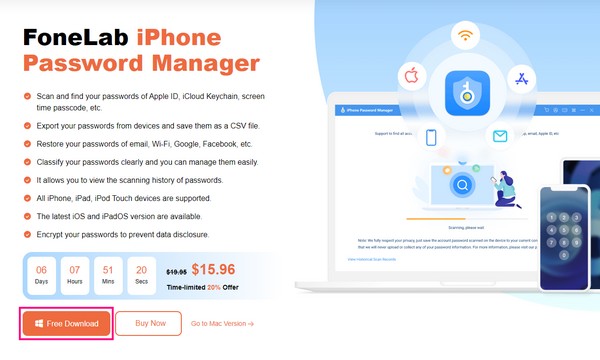
2. AdımŞifre yöneticisinin ana arayüzü, iPhone'unuz ve bilgisayarınız arasında bir bağlantı kurmanızı gerektirecektir. Bağlandığında, vur Başlama sol altta, ardından açılır iletişim kutusundaki şifre alanını doldurun. iTunes yedeklemeniz şifreliyse, parolasını doğrulayın. Değilse, arayüzde görünen şifre alanlarında ayarlayabilir ve onaylayabilirsiniz.
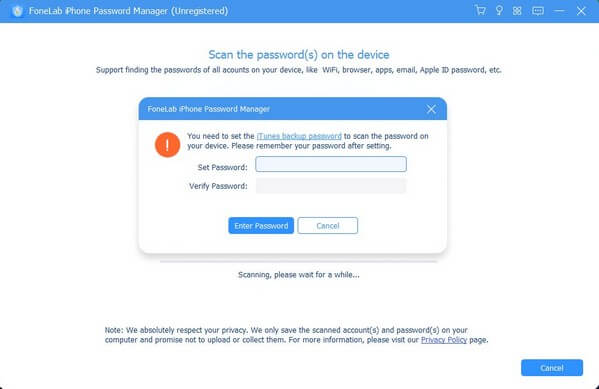
3. AdımDaha sonra, tıklayın Şifre girin. Program daha sonra iPhone'unuzda saklanan şifreleri tarar. Arayüzdeki her şifre kategorisine erişmek için sınıflandırmaya göre görüntüleneceklerdir. Sol sütunda WiFi Hesabı sekmesini, Web ve Uygulama Şifresini, E-posta Hesabını, Apple Kimliğini, Ekran Süresi Parolasını ve Kredi Kartı'nı göreceksiniz. Tıkla WiFi Hesabı iPhone'unuzda kayıtlı WiFi şifrelerini görüntüleme seçeneği.
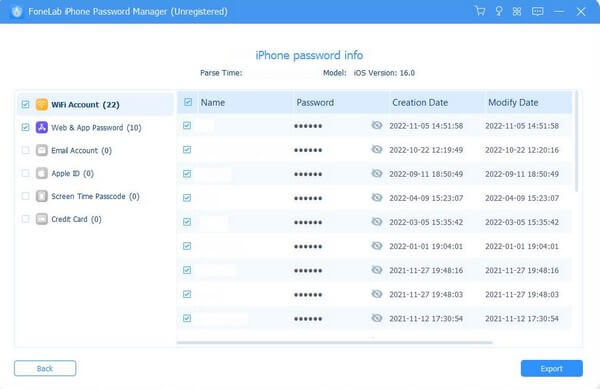
4. AdımWiFi şifreleri listesi görüntülendiğinde, unutmuş olabileceğiniz şifreyi görene kadar kaydırarak bunlara göz atın. kullanarak görüntüleyebilirsiniz. göz parolalarla hizalanmış simge. Ardından, WiFi şifresini arkadaşlarınızla cihazlarına girerek manuel olarak paylaşabilirsiniz.
Ayrıca, sağ alt kısımdaki Dışa Aktar sekmesi ile parola listesini kaydedebilir, iPhone'unuzda unuttuğunuz parolaları hatırlamanız gerektiğinde bu listeleri görüntüleyebilirsiniz.
Bölüm 4. iPhone Ayarlarında WiFi Şifresi Nasıl Paylaşılır?
Apple'ın, iPhone'un WiFi şifresini Ayarlar uygulamasına kopyalayarak paylaşmasına izin veren yeni özellikler yayınladığını duymuş olabilirsiniz. Böylece, WiFi şifresini iPhone'dan iPhone, Android, Mac veya PC'ye nasıl paylaşacağınızı bilmek isteseniz de, bunu şimdi etkili bir şekilde yapabilirsiniz.
Aşağıda ayrıntılı gösteri.
MyCAD'de yazılım Güncelleme ye git Ayarlar > Wi-Fi. Parolayı paylaşmak istediğinizi seçin, üzerine dokunun. bilgi simgesi ve ardından parola alanı. Kilidini açmak için Face ID'nize, Touch ID'nize veya başka bir şeye ihtiyacınız olacak. Ardından şifreyi ve bir kopya düğme. Kopyalayıp istediğinize yapıştırmak için dokunun.

FoneLab iPhone Password Manager, iPhone, iPad veya iPod Touch için tarama yapmanızı, görüntülemenizi ve sınıflandırmanızı ve daha fazlasını sağlar.
- iPhone, iPad veya iPod touch'ta şifreleri tarayın.
- Parolalarınızı cihazlardan dışa aktarın ve bir CSV dosyası olarak kaydedin.
- E-posta, Wi-Fi, Google, Facebook vb. şifrelerinizi geri yükleyin.
Bölüm 5. iPhone'da WiFi Şifresi hakkında SSS
iPhone'um neden WiFi şifresini paylaşmıyor?
Yukarıda bahsedildiği gibi, iPhone'unuzda WiFi şifresini paylaşmadan önce göz önünde bulundurmanız gereken birçok şey vardır. Belki de bunlardan birini kurmayı unuttunuz, bu nedenle WiFi şifresini doğru şekilde paylaşamıyorsunuz. Öyleyse, lütfen bu makalenin 1. Bölümünü kontrol edin ve WiFi şifresini paylaşamayan bir şeyi kaçırıp kaçırmadığınıza bakın. Ayrıca, WiFi şifresini doğrudan kopyalamak veya görüntülemek için iOS'unuzu en son sürüme yükseltebilirsiniz.
Bir iPhone, WiFi şifrelerini paylaşmak için bir QR kodunu tarayabilir mi?
Maalesef olamaz. Daha yeni Android sürümlerinin WiFi paylaşımı için bir QR kodu kullandığını görmüş olabilirsiniz, ancak bu bir iPhone ile aynı değildir. Bir iPhone'un paylaşma yöntemi Bölüm 2 ve 4'te. Apple aygıtlarında WiFi'yi nasıl paylaşacağınızı öğrenmek için göz atın.
WiFi şifresi Mac'ten iPhone'a nasıl paylaşılır?
Mac'inizin kilidini açın, ardından Apple Kimliğinize giriş yaptığından ve bir WiFi ağına bağlı olduğundan emin olun. Öte yandan, şifreyi paylaştığınız kişinin iPhone'unda da Apple Kimliği ile oturum açması gerekir. Kişileri de Kişiler uygulamanıza kaydedilmelidir. Ardından, o kişi Mac'inizin bağlı olduğu WiFi ağını seçmelidir. Mac'inizde parola bildirimi göründüğünde, paylaş parolayı iPhone ile paylaşmak için.
WiFi şifresi iPhone'dan Android'e nasıl paylaşılır?
Parolayı iPhone'dan öğrenebilir, ardından aynı WiFi ağına bağlanabilmek için Android'ine kopyalayabilirsin.
Önerilen teknikler sayesinde artık WiFi şifrenizi arkadaşlarınızla, grup arkadaşlarınızla vb. FoneLab iPhone Parola Yöneticisi site, bu yüzden istediğiniz zaman ziyaret edin.

FoneLab iPhone Password Manager, iPhone, iPad veya iPod Touch için tarama yapmanızı, görüntülemenizi ve sınıflandırmanızı ve daha fazlasını sağlar.
- iPhone, iPad veya iPod touch'ta şifreleri tarayın.
- Parolalarınızı cihazlardan dışa aktarın ve bir CSV dosyası olarak kaydedin.
- E-posta, Wi-Fi, Google, Facebook vb. şifrelerinizi geri yükleyin.
